Avast'ı birincil virüsten koruma aracınız olarak kullanırsanız ve virüs tanımlarını güncellemiyorsa, bilgisayarınıza çeşitli virüsler ve kötü amaçlı yazılımlar bulaştırma riskiyle karşı karşıya kalırsınız. Bu güvenlik ihlali, hemen düzeltilmesi gereken ciddi bir sorundur.
Avast'ın virüs tanımlarını güncellememesinin yaygın nedenlerinden bazıları, güvenlik duvarınızın bağlantıyı engellemesi, yanlış tarih ve saate sahip olmanız olabilir. bilgisayarınızda ayarlayın veya bir Avast uygulamasıyla ilgili sorun var.
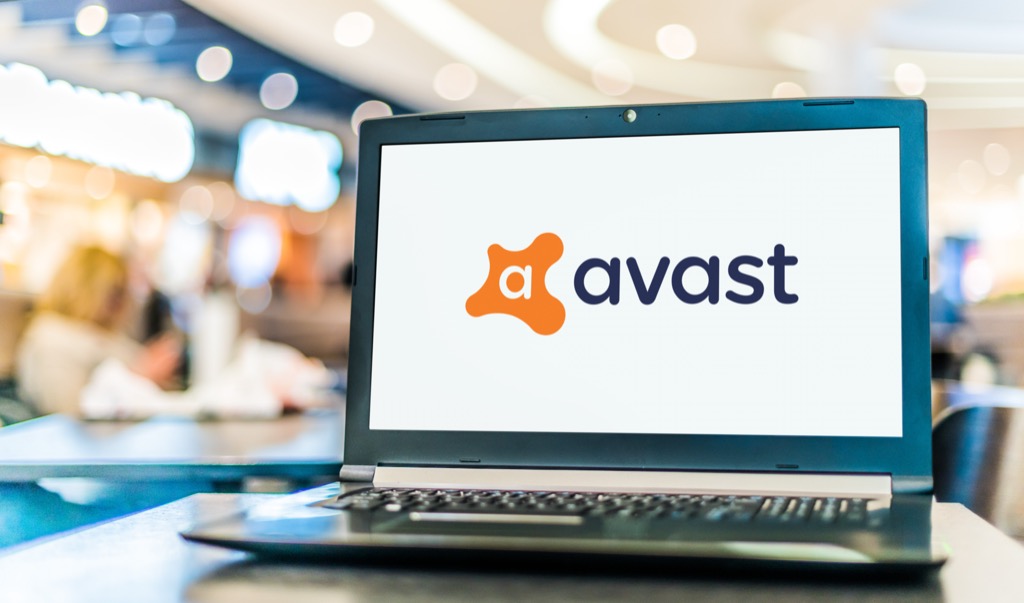
İnternet Bağlantınızı Kontrol Edin
Avast'ın yeni virüs tanımlarını indirmek için internete bağlanması gerekiyor. İnternet bağlantınız etkin değilse veya güvenilmezse Avast yeni virüs güncellemeleri alma konusunda sorun yaşayabilir.
İnternet bağlantınızı kontrol etmek için bilgisayarınızda bir web tarayıcısı açın ve Google gibi bir web sitesine erişmeyi deneyin. Site düzgün yükleniyorsa internetiniz olması gerektiği gibi çalışıyordur.
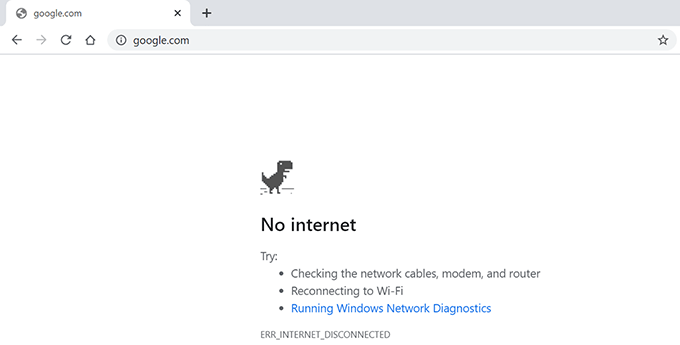
Site yüklenemiyorsa bağlantınızla ilgili bir sorun olabilir. sorunu kendin çözmeye çalış veya internet servis sağlayıcınızla (ISS) iletişime geçebilirsiniz.
Avast Virüs Tanımlarını ve Avast Uygulamasını Manuel Olarak Güncelleyin
Avast, virüs tanımlarını hem manuel hem de otomatik olarak indirmenize izin verir. İster manuel ister otomatik güncelleme yapın, Avast aynı virüs tanımları grubunu indirecektir.
Avast uygulamasını da saklamanız gerekir. daha yeni uygulama güncellemeleri iyileştirmeler getirdiği ve mevcut hataları düzelttiği için güncellendi.
Otomatik güncellemeler çalışmayı durdurduysa, aşağıdaki adımları izleyerek manuel bir güncelleme çalıştırabilir ve bunun işe yarayıp yaramadığını görebilirsiniz.
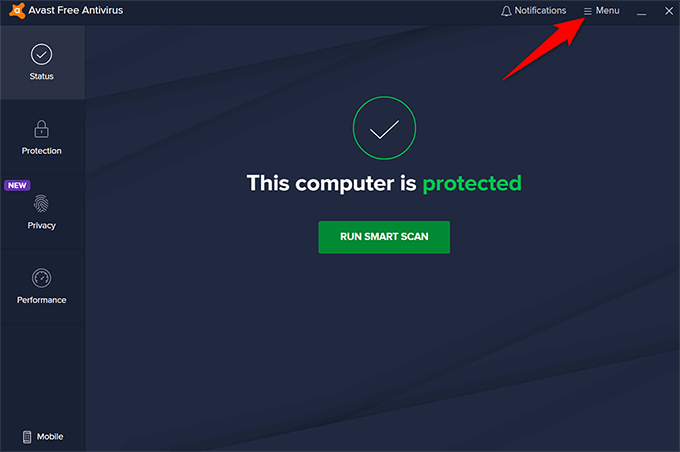
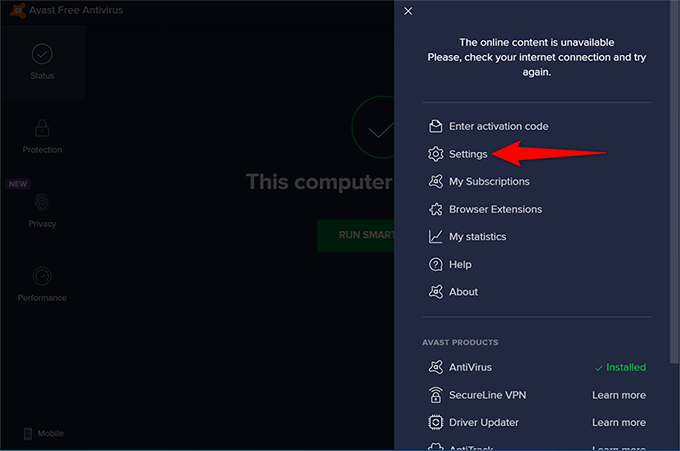
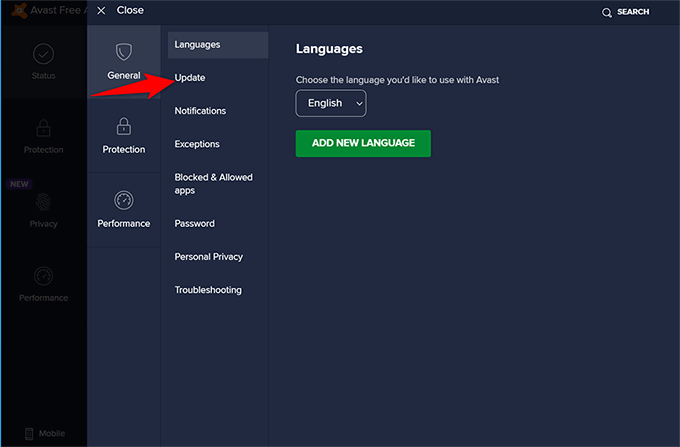
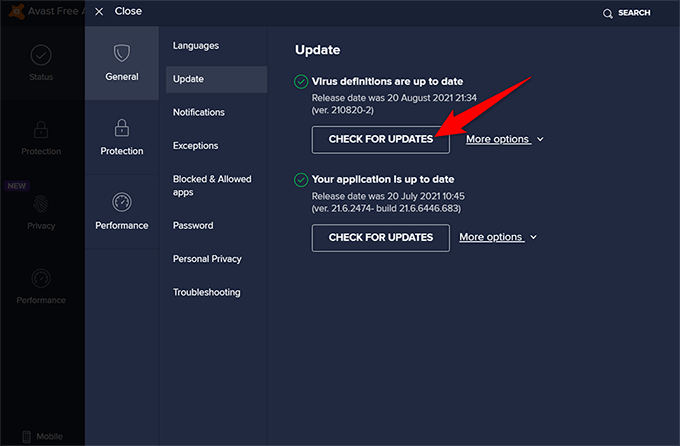
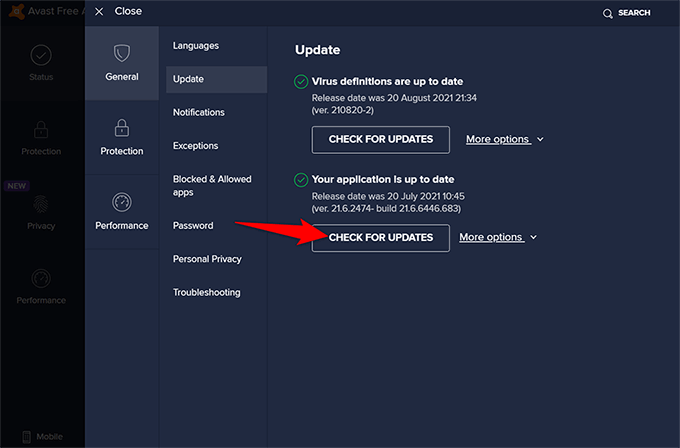
Bir 2, uygulamayı en son sürüme güncellemek muhtemelen sorunu çözecektir.
Uygulama güncellemesinin başarısız olması durumunda, Avast ile bozuk bir proxy sunucusu kullanıyor olabilirsiniz. Uygulamanız'ın yanındaki Diğer seçenekler'i seçip Belirli proxy sunucusu kullankutusunu kapatarak bu proxy sunucusunu devre dışı bırakın. Ardından uygulamayı tekrar güncellemeyi deneyin.
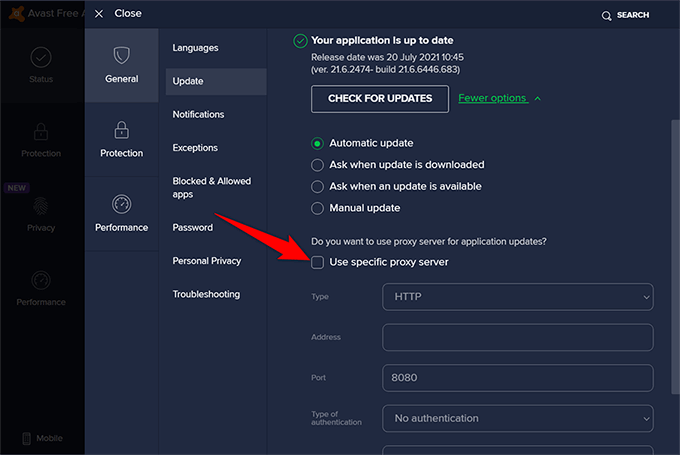
Avast Uygulamasını onarın
Avast antivirüsünün iyi bir yanı, bir onarım seçeneğiyle önceden yüklenmiş olarak gelmesidir. Bu yerleşik onarım aracını çalıştırabilir ve Avast'ın kendisini onarmasına izin verebilirsiniz.
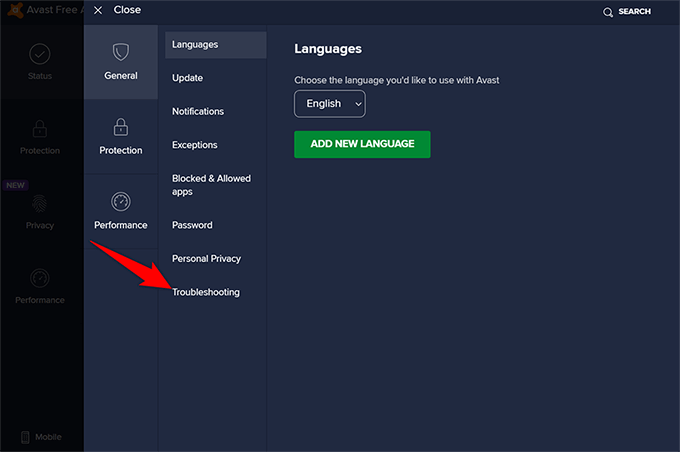
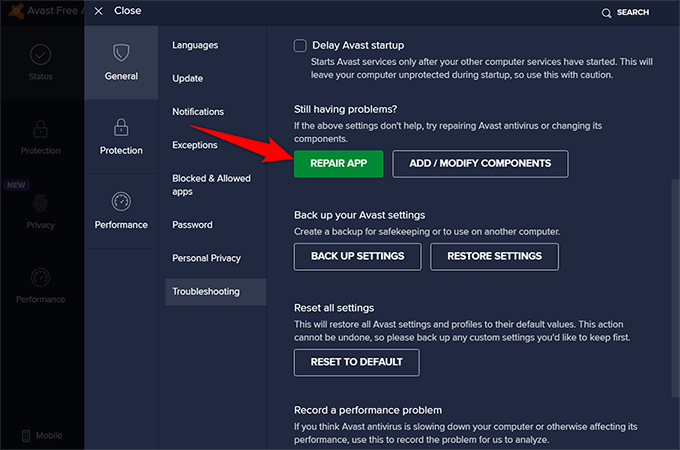
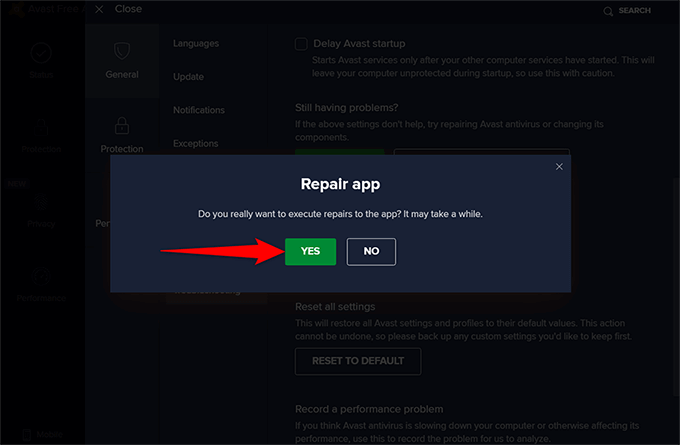
Windows Güvenlik Duvarını Kapatın
Bilgisayarınızın güvenlik duvarı, gelen ve giden bağlantıların nasıl çalıştığını tanımlar. Güvenlik duvarınız, Avast'ın virüs tanımlama sunucularına bağlantısını engelliyor olabilir. Sonuç olarak, Avast virüs veritabanını güncelleyemiyor.
Güvenlik duvarını devre dışı bırak aşağıdaki adımları izleyerek geçici olarak ve Avast'ın virüs tanımlarını güncelleyip güncelleyemeyeceğine bakın.
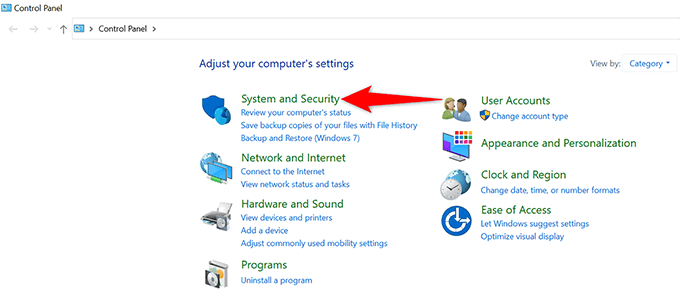
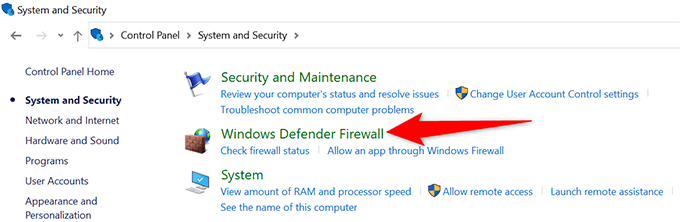
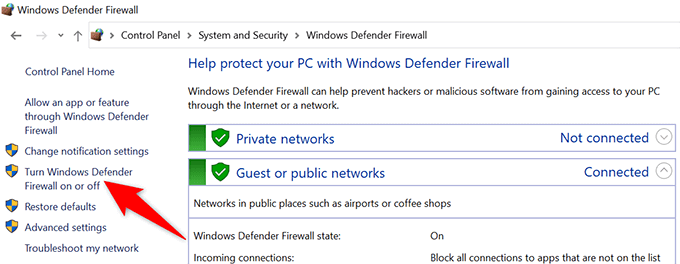
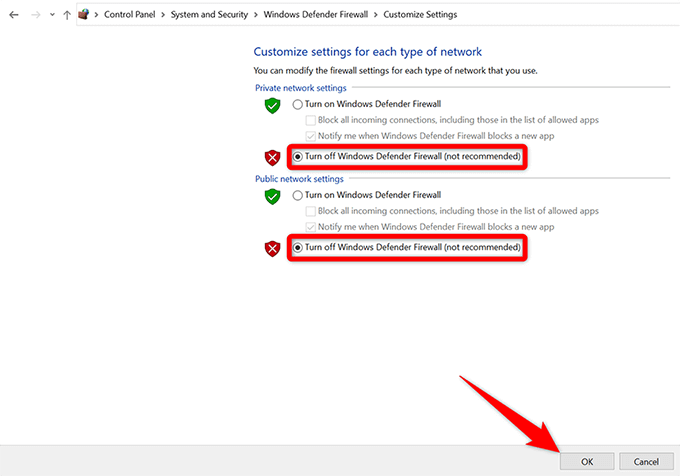
Tarih ve Saat Ayarlarınızı Düzeltin
Belirli uygulamalar, Bilgisayarınızda yanlış tarih ve saat ayarları ayarlayın. Avast'ın virüs tanımlarını güncellerken sorun yaşamasının bir nedeni bu olabilir.
Neyse ki, bu sorunu bir Windows 10 bilgisayarda düzeltmek kolaydır.
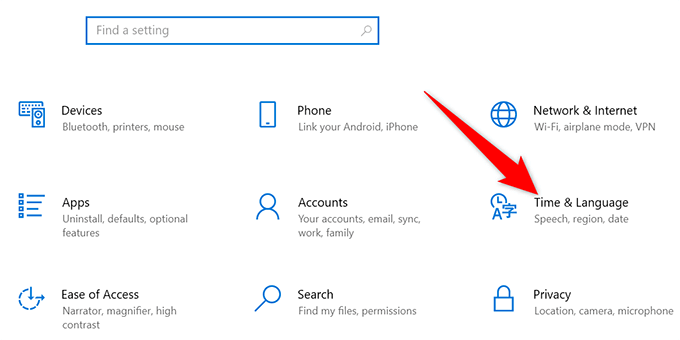
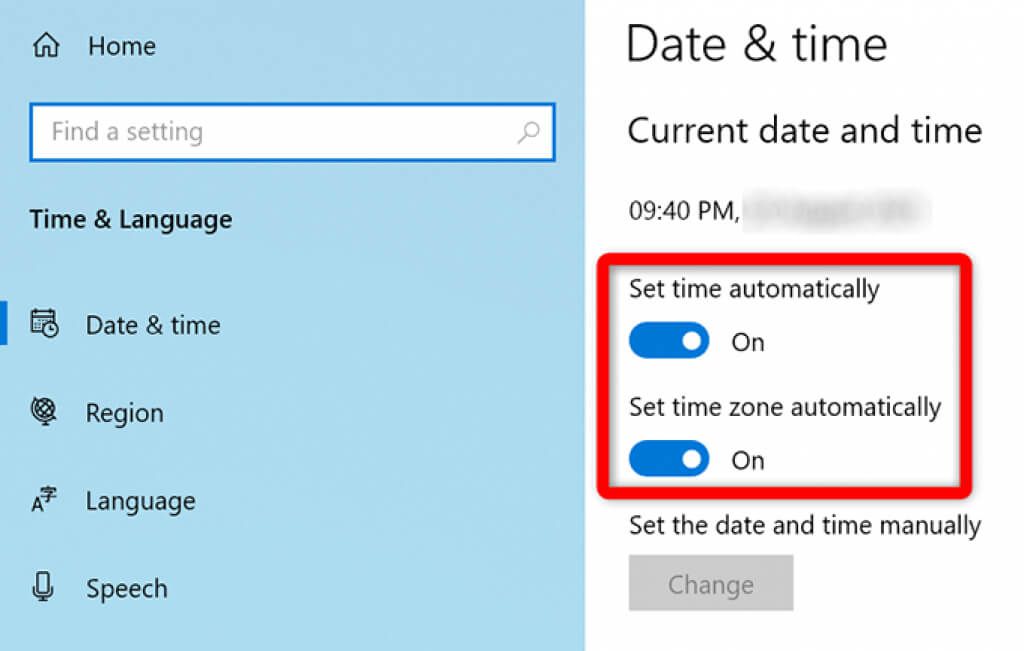
Avast Ayarlarını Sıfırla
Avast, çeşitli araçlar ve yerleşik ayar seçenekleriyle birlikte gelir. Herhangi bir yanlış yapılandırma, uygulamada sorunlara neden olarak uygulamanın yeni virüs tanımları almasını engelleyebilir.
Neyse ki Avast, tüm seçenekleri hızlı bir şekilde varsayılan değerlerine sıfırlama seçeneği sunar. Avast'ı sıfırladığınızda seçeneklerinizi yeniden yapılandırmanız gerekeceğini unutmayın.
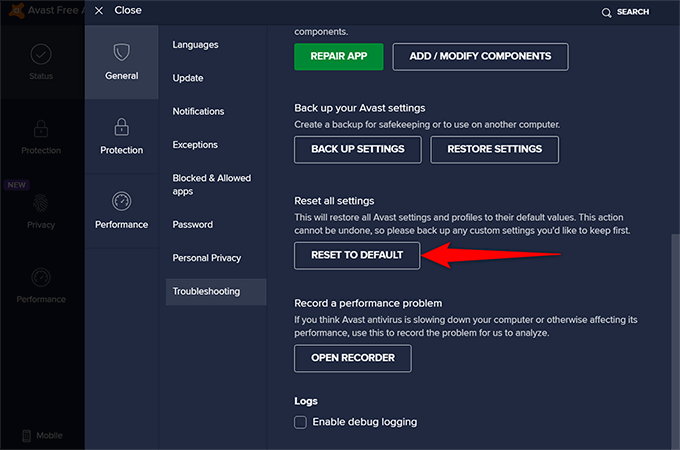
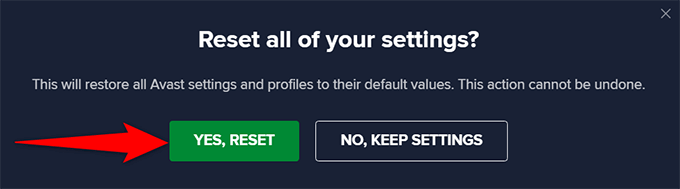
Avast'ı yeniden yükleyin
Avast hala virüs tanımlarını güncellemiyorsa, bunun sorunu çözüp çözmediğini görmek için uygulamayı kaldırıp yeniden yükleyin yapmanız gerekir. Uygulamayı yeniden yüklemek, uygulamaya yapılandırmasını oluşturması için yeni bir şans verir.
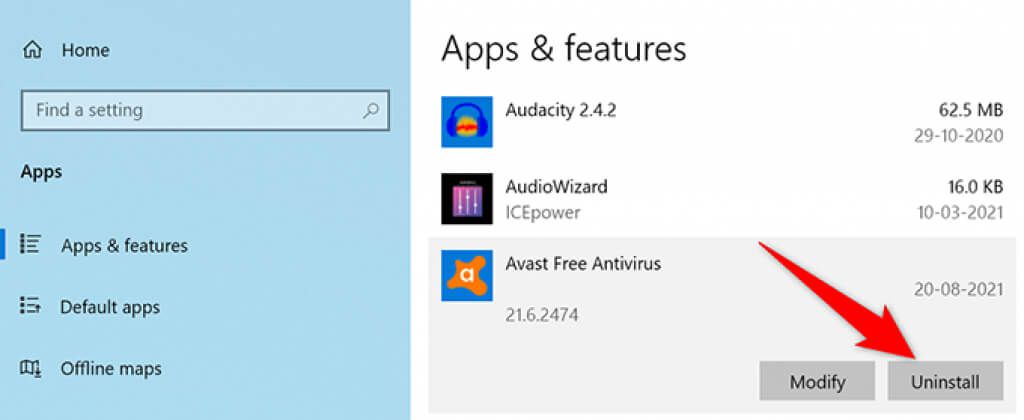
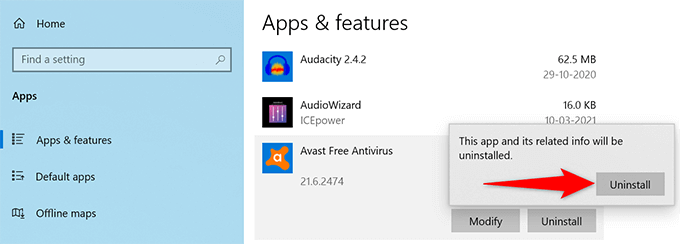
Avast ile iletişim kurun
Avast ile ilgili önemli bir sorun varsa, Avast destek sitesi kullanarak virüsten koruma geliştiricisi ile iletişime geçin. Yukarıda listelenen yöntemlerle sorunu çözemezseniz bu seçeneği kullanmaya değer.
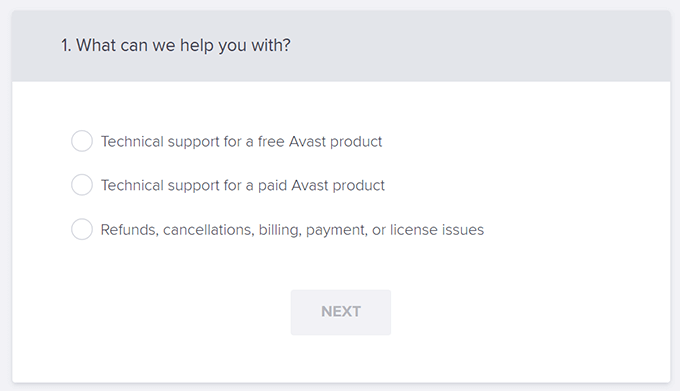
Bu kılavuzun, virüs tanımlarını güncellemediğinde Avast'ı düzeltmenize yardımcı olduğunu umuyoruz. Ancak, sorununuz çözülmediyse, Windows 10 PC'nizde yerleşik Microsoft Defender Antivirus ile bilgisayarınızı taramak düşünün.